옵션
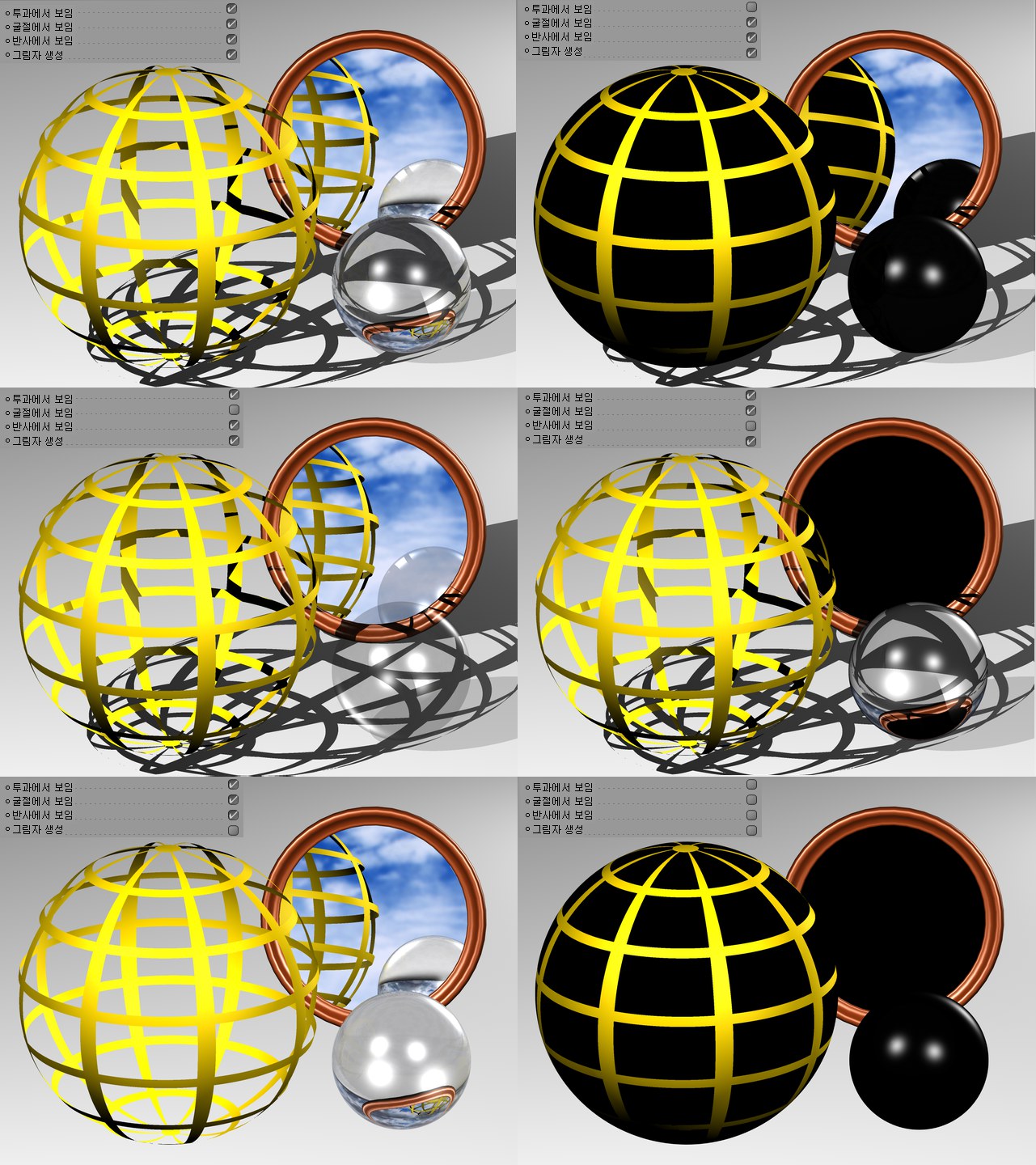 투과, 굴절, 반사, 그림자의 사용을 통한 다양한 상황. 만일 이 4가지 옵션이 모두 꺼져 있으면 빠른 계산을 하지만 비현실적인 결과물이 출력됩니다.
투과, 굴절, 반사, 그림자의 사용을 통한 다양한 상황. 만일 이 4가지 옵션이 모두 꺼져 있으면 빠른 계산을 하지만 비현실적인 결과물이 출력됩니다.이 옵션은 투명도나 알파채널을 포함한 계산을 합니다.
투명 재질을 렌더링할 때 굴절율을 포함하여 정의하게 됩니다. 물과 유리같은 재질은 굴절율이 없으면 비현실적이고 굴절율을 사용하여 렌더링하게 되면 렌더링타임이 증가하게 됩니다. 그러나 장면에서 굴절 라이트가 재질에 포함되어있지 않다면 렌더 타임이 늘어나지 않습니다.
투명 오브젝트가 유리와 같은 다른 투명 오브젝트 뒤에 있을 때 투명 오브젝트는 검은색으로 렌더링되는 현상이 발생합니다. 이럴 경우 광선 투과 계산 횟수(렌더 설정/옵션)를 증가시키면 해결됩니다.
렌더링 시 반사에 관한 계산을 하도록 합니다. 이 옵션이 꺼지면 단지 자신의 컬러만 렌더링됩니다. 이 옵션은 렌더 설정/옵션 바닥/스카이 반사 한계 옵션에 따라 사용되기도 합니다.
그림자를 포함한 렌더링을 계산할 때 통합적인 정의를 합니다. 그림자는 장면을 그려낼 때 가장 중요한 요소중 하나임을 잊지 마십시오. 만일 씬이 그림자 없이 렌더링되었다면 대비가 부족하고 밋밋한 상태가 됩니다. 소프트 그림자만 사용 옵션을 켜두면 소프트 쉐도우(그림자)만 사용해서 렌더링됩니다.(렌더링도 빨라집니다.)
이 옵션을 켜면 소프트 그림자만 렌더하게 됩니다. 하드/에어리어 그림자는 더 많은 더 높은 수준의 계산을 하게 됩니다. 또한 소프트 그림자는 하드 그림자보다 높은 수준의 결과를 종종 보여줍니다.
이 값은 렌더링 시간을 최적화하는데 도움을 줍니다. 복잡한 씬의 경우 부분적으로 많은 투명 재질과 반사 재질이 포함된 서페이스의 경우 90% 처리된 광선은 일반적인 이미지에서 밝기와 컬러에 10%보다 적게 기여합니다. 광선 적용기준의 값을 15%로 하면 카메라가 이동할 때 밝기가 이 이하로 떨어지게 되면 계산을 멈추게 됩니다.
반사/투명도의 경우, 이것은 일반적으로 값이 높을 수록, 고려하는 정도가 클수록 매우 작은 반사와 투명도가 그에 해당하여 더 긴 렌더링 시간을 가지게 됨을 의미합니다.
광선 투과 계산 횟수는 얼마나 많은 투명한 오브젝트(또는 알파 채널에서 보이지 않도록 하는 범위)의 투과를 계산할지 결정합니다. 낮은 값을 사용하면 광선 투과가 몇 개의 오브젝트만을 통과해서 투과됩니다. 렌더링될 때 투과하지 못한 오브젝트나 범위는 검은색으로 보여집니다.
광선 투과 계산 횟수의 1은 장면 내에서 어떤 물체를 광선이 1번 부딪칠 때(투과할 때) 계산이 마친 픽셀을 의미합니다. 그래서 투명도와 알파는 이 정도의 값으로는 나타나지 않습니다.
2의 의미는 광선이 1번 부딪친 후 두 번째 광선이 투명도를 위해 계산하게 되는 것을 말합니다. 높은 값이 장면 내에서 더 멀리 날아가게 됩니다.
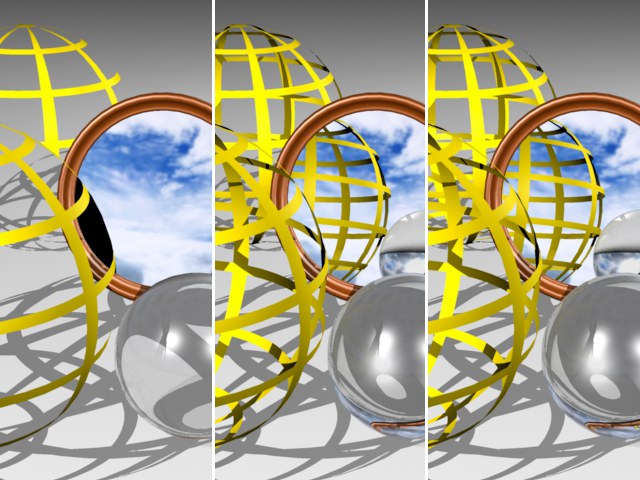 투명과 알파를 포함하여 렌더링한 결과: 광선 투과 계산 횟수를 각각 2,4,8로 설정. 이 값은 500까지 사용할 수 있습니다.
투명과 알파를 포함하여 렌더링한 결과: 광선 투과 계산 횟수를 각각 2,4,8로 설정. 이 값은 500까지 사용할 수 있습니다.광선이 씬 내에서 사용될 때 반사 재질에서 반사될 수 있습니다. 예를 들어 서로 다른편에 가능한 한 무한하게 반사될 수 있게 두 개의 거울을 배치했다고 생각해 봅시다. 여기에서 레이트레이싱을 사용하여 렌더링하게 되면 절대 렌더링이 끝나지 않게 되는 함정이 있습니다. 이를 보완하기 위해 광선의 최대 반사 횟수를 사용합니다.
또한 렌더링 시간을 단축시키기 위해서 이 값을 제한하기도 합니다. 가끔은 반사의 첫 회만 중요할 때가 있습니다. 높은 값은 이미지 퀄리티를 약간 올려주지만 렌더링 시간이 상당히 길어질 수 있습니다.
반사 계산 횟수의 1은 장면 내에서 한번의 광선이 물체에 부딪쳐 계산을 끝낸 픽셀을 의미합니다. 그래서 이러한 값으로는 반사가 나타나지 않게 됩니다.
2의 의미는 광선이 한번 부딪쳐 두 번째 광선이 반사를 위해 계산하게 되는 것을 말합니다. 높은 값이 장면 내에서 더 멀리 날아가게 됩니다.
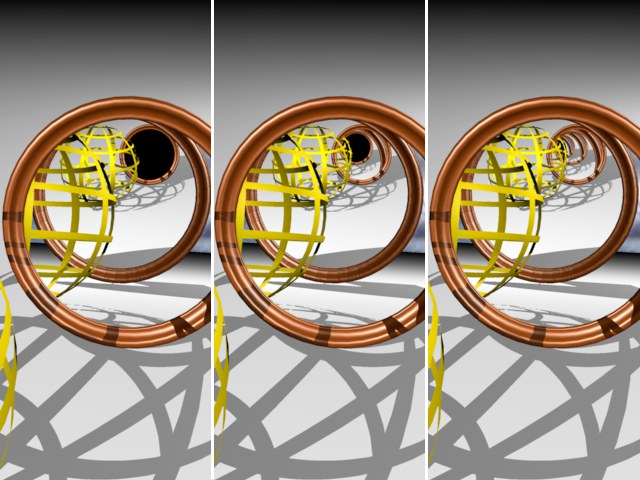 반사를 포함하는 오브젝트에서 반사 계산 회수의 값을 차례로 2, 3, 5로 지정해 렌더링한 이미지입니다.
반사를 포함하는 오브젝트에서 반사 계산 회수의 값을 차례로 2, 3, 5로 지정해 렌더링한 이미지입니다.
그림자 계산 횟수는 반사 계산 횟수와 유사한 성격을 가집니다. 만약 표면에 다른 오브젝트의 그림자가 위치하면 이 옵션은 광원의 방향에서 오브젝트 표면으로부터 그림자가 전달되는지 체크하기 위해 추가적인 그림자 광선을 사용하게 됩니다.
그림자 계산 횟수는 가시 그림자 광선이 계산될 그림자 심도를 결정합니다. 예를 들면 만약 이 값을 2로 줄일 경우 투과나 반사 광선에서 각각 그림자를 계산하지 않습니다.
아래 예는 그림자 계산 횟수 값이 2, 4, 8일 때의 렌더링 결과입니다.
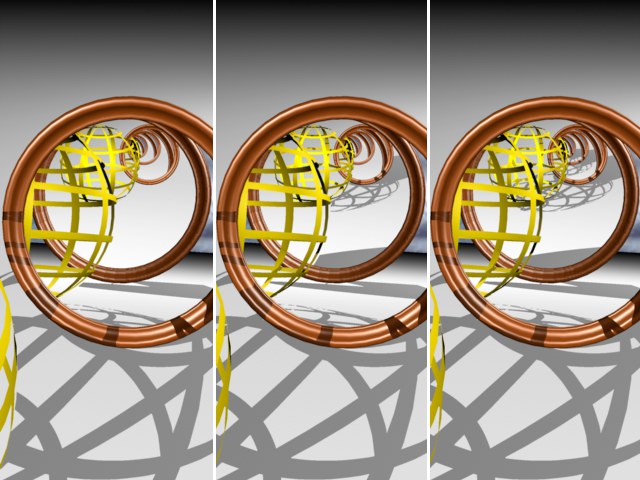
이 옵션을 켜주면 레이트레이서가 바닥과 스카이의 반사를 물체의 반사로만 계산하도록 하는 결과가 됩니다(다른 오브젝트는 반사되지 않습니다.) 이 방법은 강도높은 계산을 하지 않기 때문에 시간적으로 긴급하게 결과를 확인해 봐야 할 때 권합니다.
이 값은 지원되는 오브젝트에 영향을 주어 표시 디테일을 줄여줍니다. 이 것들은 메타볼, 모든 프리미티브, 모든 스플라인 제네레이터를 포함합니다.
그러나 표시태그를 사용하여 정의된 어떤 오브젝트는 이곳의 설정을 사용하여 진행하게 됩니다.
이 값이 100%로 설정되면 최대의 디테일을 표현합니다.
만일 이 값이 50%로 설정되면 절반정도의 디테일로 표시됩니다(분할 수).
분할 수를 증가시키기 위해 100%보다 높은 값도 사용 가능합니다.
이 옵션은 재질 중 반사율(blurry reflections resulting from 거침에서의 블러 반사 결과)와(투과 채널의 블러 효과를 렌더링할 때 사용하거나 사용하지 않도록 합니다.
이 설정은 장면 내의 모든 조명들의 밝기를 동시에 통합적으로 밝기의 정도를 조정합니다. 설정 값이 100%면 각 라이트의 강도를 사용하고 50%면 각 라이트의 절반정도를 사용하며, 200%면 각 라이트의 두 배 강도를 사용합니다.
이 옵션을 켜면 소프트 그림자만 렌더하게 됩니다. 하드/에어리어 그림자는 더 많은 더 높은 수준의 계산을 하게 됩니다. 또한 소프트 그림자는 하드 그림자보다 높은 수준의 결과를 종종 보여줍니다.
소프트 그림자를 만들어내는 각 라이트의 그림자 맵을 Cinema 4D는 반드시 계산해야 합니다. 그림자 맵은 그림자가 렌더링되는 위치를 정의합니다. 그림자 맵의 계산을 실시하면 장면의 복잡함의 정도에 비례해서 렌더링 시간이 상당히 늘어납니다. 많은 경우 이 그림자맵 캐쉬 옵션을 켜두면 렌더링 시간이 꽤 빨라집니다.
이 옵션을 켜두면 처음 렌더링을 걸 때 그림자 맵이 저장됩니다. 그림자 맵은 Illum폴더에 **. c4d.smap라는 이름으로 저장됩니다. 이 llum폴더는 씬의 폴더 안에 있습니다. 아직 llum폴더가 생성되어있지 않은 경우엔 자동적으로 생성됩니다.
만약 이 옵션을 계속해 온으로 켜둔채 다른 각도로 장면을 렌더링하거나 카메라 애니메이션으로 렌더링하면 Cinema 4D는 저장된 그림자 맵을 다시 이용합니다. 이것으로 렌더링 시간이 상당히 단축됩니다. 이 옵션을 꺼두면 렌더링할 때마다 Cinema 4D는 매번 그림자 맵을 다시 계산합니다.
그림자 맵 캐쉬 옵션은 판단력이 뛰어납니다. 예를 들어 3개의 라이트로 소프트 그림자를 만들어내고 있는 장면이 있다고 합니다. 그리고 3개중 하나의 라이트의 파라미터를 변경했다고 합니다. 이때 Cinema 4D는 그 라이트의 올바른 결과를 내기 위해서 그림자 맵을 재계산합니다. 그리고 나머지의 2개의 라이트로 캐쉬된 그림자 맵을 재이용해 렌더링 시간을 단축시킵니다.
그림자 맵 캐쉬 옵션은 주로 그림자 맵의 계산에 시간이 걸릴 때 도움이 됩니다. 어느 정도 계산에 시간이 걸릴 때는 렌더링 중의 Cinema 4D의 상태 바를 보게 되면 아실 겁니다. Cinema 4D가 그림자 맵을 계산하고 있는 동안은 그림자 맵 렌더링 중이라고 하는 메세지가 상태 바에 표시됩니다.
캐쉬된 그림자 맵을 하드 디스크에서 삭제하려면 렌더링 메뉴의 일루미네이션 캐쉬 삭제를 선택합니다. 이것은 저장된 글로벌 일루미네이션(GI)이나 커스틱스의 계산 결과(Advanced Render 모듈)도 제거합니다.
멀티패스의 모션 벡터를 렌더링할 경우 벡터의 최대 길이를 정의하려면 이 설정을 사용합니다. 만약 너무 작은 설정으로 하면 클리핑이 생깁니다. 너무 큰 설정으로 하면 결과가 부정확하게 됩니다.
이 옵션이 켜지면 오직 선택된 오브젝트만 렌더링하게 됩니다.
만일 아직 다른 광원이 Cinema 4D상에서 정의되어있지 않다면 기본적인 광원을 렌더할 때 사용합니다. 이 기본 라이트는 뷰포트 카메라의 Z축에서 H방향으로 15°정도 기울어있습니다(예를 들어 카메라의 왼쪽 15°). 기본 라이트의 존재는 다른 라이트 설정 없이 오브젝트를 보면서 작업하기 위함입니다. 새로운 광원(이것은 HDRI 텍스쳐를 가진 스카이 오브젝트를 포함하지 않습니다.)을 생성하면 곧바로 이 기본 라이트는 사용하지 않게 됩니다.
참고: 자동 라이트는 G.I로 렌더링을 할 때 자동으로 해제됩니다.
이 옵션은 렌더링을 할 때 텍스쳐(영향을 받지 않고 유지하는 비트맵과 쉐이더에만)의 사용 유/무를 결정합니다. 예를 들어 셀 렌더를 사용하거나 테스트 렌더링할 때 이 옵션을 꺼둘 수 있습니다.
이 옵션을 켜두면 비트맵 텍스쳐는 정상적으로 렌더링됩니다.(스캔라인, 레이트레이싱, 카툰 컬러)
텍스쳐 옵션이 꺼지면 비트맵은 검은 컬러로 바뀝니다.
장면을 렌더링할 때 필요한 텍스쳐가 발견되지 않으면 Cinema 4D는 경고 다이얼로그를 표시합니다. 그리고 이 다이얼로그에서 OK 버튼을 누르면 그 텍스쳐를 사용하지 않고 장면이 렌더링 됩니다. 또 캔슬 버튼을 누르면 렌더링이 중지됩니다. 그러나 배치 렌더링에서는 컴퓨터의 사용자가 없는 것을 전제로 하고 있기 때문에 이 경고 다이얼로그를 표시해도 의미가 없습니다. 그래서 OK 버튼과 캔슬 버튼의 둘 중 하나를 선택하는 것을 미리 여기서 지정해둡니다.
이 옵션을 켜두면 자동적으로 캔슬 버튼이 선택되어 그 렌더링은 중지되고 다음 렌더링이 시작됩니다.(배치 렌더링일 경우)
이 옵션을 켜두면 라이트의 가시조명의 그림자를 계산하도록 합니다. 이 효과는 많은 계산처리를 하지만 테스트 렌더나 빠르게 렌더링을 걸어야 할 때 이 옵션을 꺼둘 수 있습니다.
이 옵션을 켜두면 표시 태그에 사용된 디테일 레벨을 사용하도록 합니다.
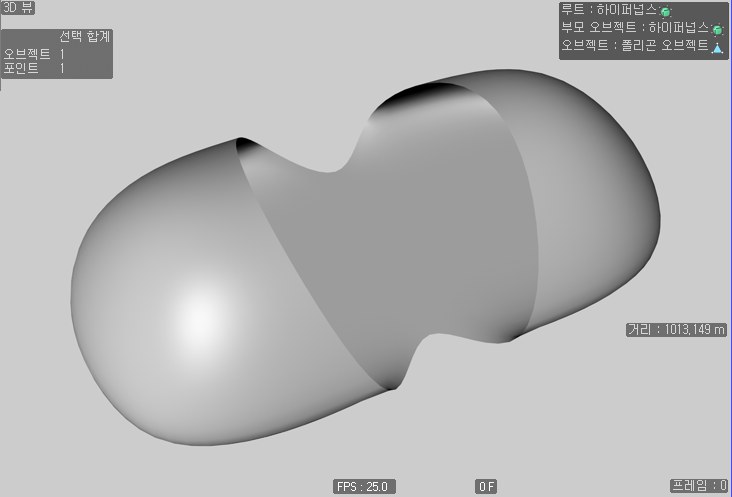
이 옵션을 켜두면 HUD를 렌더링할 때 포함시킵니다. 기록 정보나 시간, 프레임 같은 정보들을 포함시키고자 할 때 유용합니다. HUD를 사용하는 방법은 참조 메뉴얼을 참고하십시오.
낙서동작을 렌더링할 때 포함하도록 합니다.
SPD동작을 장면 전체에 사용하지 못하도록 이 옵션을 끌 수 있습니다. 테스트 렌더시 빠른 렌더를 위해 이 옵션을 꺼두거나 켜둘 수 있습니다.
포스트 이펙트 효과를 렌더링 시 끄거나 켤 수 있습니다.
Cinema 4D 렌더러는 수많은 효과를 가지는데 (낮은 값을 사용하면) 결과물에 그레인이 생겨서 종종 ‘노이즈’로 간주됩니다. 예제는 다음과 같습니다.:
에어리어 그림자
(다이렉트 모드에서) SS
피사계 심도
모션 블러
피지컬 렌더러에서 일반적인 샘플링
G와 앰비언트 오클루전 등
이 옵션을 해제하면, 노이즈 분배는 각 렌더링된 이미지에 랜덤하게 되어, 설정없이 애니메이션된 연속하는 렌더링된 이미지는 랜덤한 노이즈 분배를 가집니다. 이것은 필름에서의 실제 행동 또는 디지털 카메라에서의 이미지 센서 샘플링에서 ‘노이즈’의 포함을 반영합니다. 이 옵션은 애니메이션에서는 부자연스러운 효과를 만들기 때문에 해제되어야 합니다.
하지만, 마찬가지로 스틸 이미지를 렌더링하기를 원할 경우에는 이 옵션을 사용해야 합니다. 그러나 다른 효과(예를 들어 멀티 쓰레드)는 랜덤하게 생성할 수 있다는 점에 유의하십시오. 이것은 예를 들어, 약간 다른 결과는 동일한 노이즈 분배에도 불구하고 생성되어 GI 렌더링에서 보여질 수 있습니다.
전체 프로젝트를 위한 SSS의 사용 또는 해제.
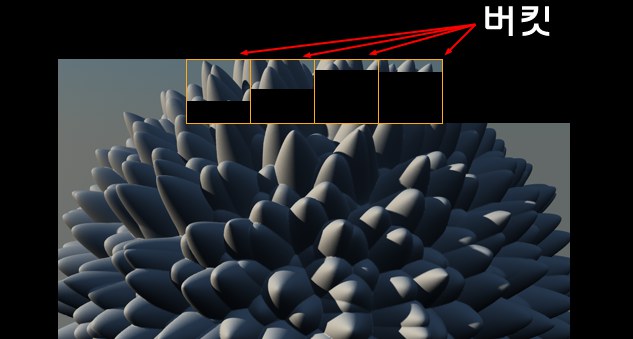 렌더의 "버킷"은 각 프로세서 코어입니다. 예에서는 4-코어 프로세서가 작업 중입니다.
렌더의 "버킷"은 각 프로세서 코어입니다. 예에서는 4-코어 프로세서가 작업 중입니다.Cinema 4D R11.5 렌더링의 도구로서 "버킷"을 사용합니다. 사각 영역을 가진 하나의 버킷은 각각 단일 프로세서 또는 프로세스 코어를 사용하여 계산됩니다. 이 결과 멀티 프로세서나 다중 프로세서 코어를 사용할 때 이전의 "스켄라인" 방식과 비교하여 최적화된 렌더링이 가능하며 특히 복제 렌더로 렌더링할 때 필요합니다. 게다가 RAM의 사용에서도 최적화되는데 특히 대형 해상도 이미지 렌더링시 뛰어납니다.
여기서는 이미지가 렌더링될 때 어떻게 버킷이 진행될지를 지정합니다. 어느 시퀀스를 사용하느냐는 여러분께 달려있습니다 – 어떤 시퀀스도 다른 시퀀스에 비해 특별한 장점을 가지고 있지 않습니다
자동 사이즈
버킷 폭 [8..256]
버킷 높이 [8..256]
이 설정은 버킷의 사이즈를 지정하기 위해 사용합니다. 자동 사이즈 옵션을 사용하면 미리 제안된 방식으로 처리됩니다. 자동 버킷 사이즈는 사용중인 CPU의 개수와 이미지 사이즈에 근거하여 8x8과 64x64 사이에서 선택됩니다.
너무 작거나 너무 큰 버킷은은 최적화 된 사이즈의 버킷보다 더 렌더링이 느립니다.
일반적으로 작은 버킷이 큰 버킷보다 작은 렌더 시간을 필요로 한다고 이야기합니다. 이것은 기본적으로 렌더링 속도에는 효과를 가지지 않습니다.